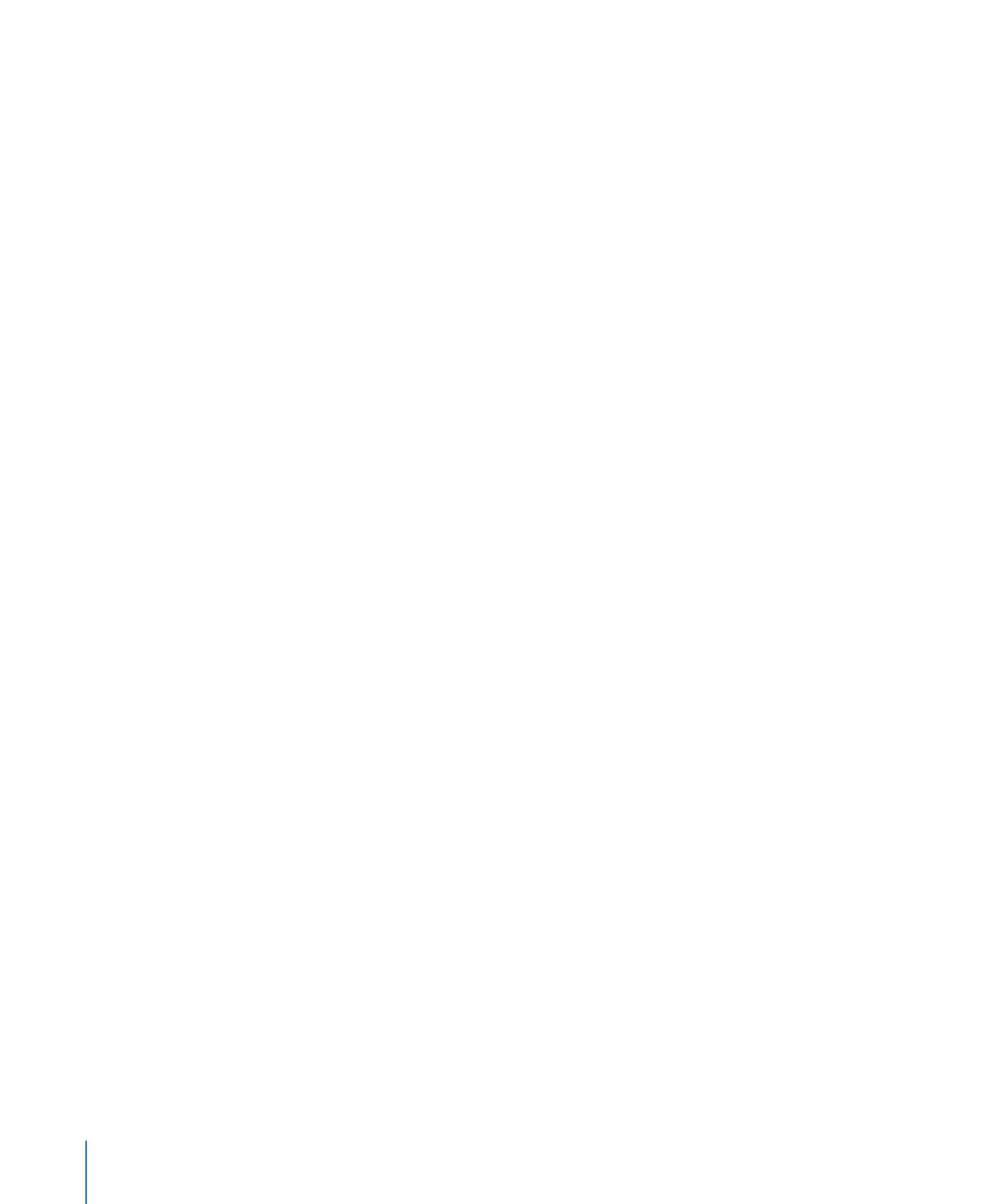
テンプレートの仕組み
テンプレートの作成は「Motion」の「プロジェクトブラウザ」で始めます。ここ
で 4 つのテンプレートタイプ(「Final Cut エフェクト」、「Final Cut トランジ
ション」、「Final Cut タイトル」、または「Final Cut ジェネレータ」)のいずれ
かを選択し、クリックして開きます。開いた新しい Motion プロジェクトには、
図形の
プレースホルダが含まれています。これは、「Final Cut Pro X」用のエフェ
クトを作成するために、「Motion」のビヘイビアやフィルタなどのエフェクトを
組み合わせて適用するターゲットレイヤーです。(プレースホルダは標準の
Motion プロジェクトのドロップゾーンに似ていて、キャンバスに下向きの矢印
として表示されます。)イメージまたはビデオクリップをプレースホルダのレイ
ヤーにドラッグすると、作成中のエフェクトをプレビューできます。ただし、そ
れらのイメージは Final Cut Pro プロジェクトには表示されません。エフェクト、
トランジション、タイトルの各テンプレートは「Final Cut Pro」の「タイムライ
ン」で素材を変更するためのものであり、「Motion」のイメージや素材のためで
はないからです。
プレースホルダのレイヤーにあるイメージは「Final Cut Pro」のエフェクトの結
果には表示されませんが、テンプレート(シェイプ、ペイントストローク、イ
メージなど)に追加する新しいレイヤーと適用したエフェクト(ライティング、
カメラの動き、フィルタなど)は、Final Cut Pro プロジェクトに表示されます。
これらのレイヤーは、エフェクトが適用されるクリップに合成されて表示され、
エフェクトから切り離すことはできません。このため、エフェクト、トランジ
ション、タイトルの各テンプレートにイメージレイヤーを追加するのは賢明では
ありません。
574
第 11 章
Final Cut Pro X 用のテンプレートを作成する
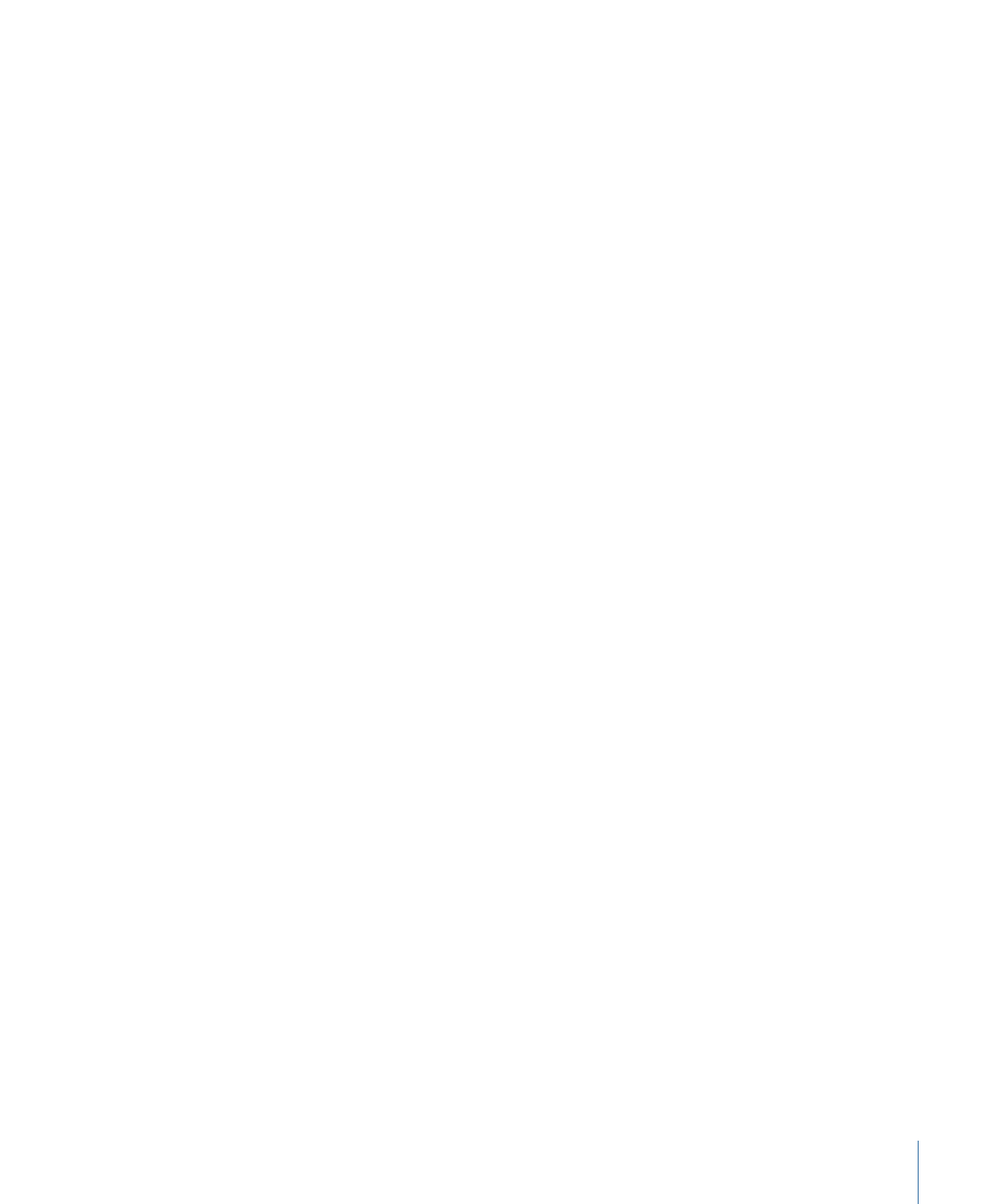
ただし、ジェネレータテンプレートには、イメージの制約はありません。ジェネ
レータテンプレートは Final Cut Pro プロジェクトに特殊エフェクトだけでなくイ
メージコンテンツを配信するため、イメージ、クリップ、および適用したエフェ
クトは Final Cut Pro プロジェクトに反映され、適用されると「ビューア」に表示
されます。
メモ: プレビューのためにビデオクリップをプレースホルダのレイヤーにドラッ
グすることはできますが、クリップの継続時間がテンプレートに組み込まれてい
るタイミングに干渉することがあります。そのため、エフェクトをプレビューす
る必要がある場合は、テンプレートで静止画像を使用することをお勧めします。
また、パーティクルエミッタやリプリケータなどの複雑な「Motion」のレイヤー
は「Final Cut Pro」のパフォーマンスに悪影響を与える可能性があるため、どの
テンプレートタイプでも使用することはお勧めできません。
「Motion」でテンプレートを保存すると、エフェクトが関連する「Final Cut Pro」
のメディアブラウザ(「エフェクトブラウザ」、「タイトルブラウザ」、「トラ
ンジションブラウザ」、または「ジェネレータブラウザ」)に書き出されます。
テンプレートを「タイムライン」に追加したり、「タイムライン」内のクリップ
に適用したりすると、オン/オフのアクティブ化チェックボックスと公開された
パラメータコントロールが「Final Cut Pro」の「インスペクタ」に表示されます。
以下のセクションで、各テンプレートタイプについて説明します。
575
第 11 章
Final Cut Pro X 用のテンプレートを作成する